时间:2014-06-18 16:17:00 作者:咕噜噜 来源:系统之家 1. 扫描二维码随时看资讯 2. 请使用手机浏览器访问: https://m.xitongzhijia.net/xtjc/20140618/23124.html 手机查看 评论 反馈
运用第三方软件给U盘文件加锁,相信很多用户都会,但是软件毕竟加密效果有限,很容易被破解,随着WinXP系统退休而去,更多用户使用了Win7和Win8系统。这里小编想高速大家,WIN7/WIN8系统自带了一个比较牢靠的加密工具BITLOCKER,可以帮助大家不借助第三方软件就能给U盘私密文件加锁,且使用方法也是非常简单哦,下面一起来学习吧。
1、双击桌面“计算机”图标,显示出你计算机内的所有磁盘,准备对“个人U盘”进行加密上锁操作。
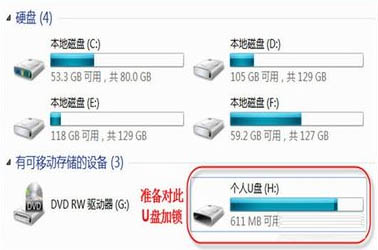
2、鼠标右键“个人U盘”,弹出快捷菜单,选择“启用BitLocker”命令项。
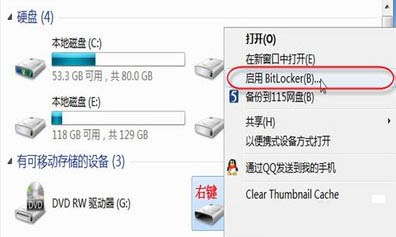
3、接下来选择用密码解锁驱动器,密码长度不能小于8位,否则不能继续操作。
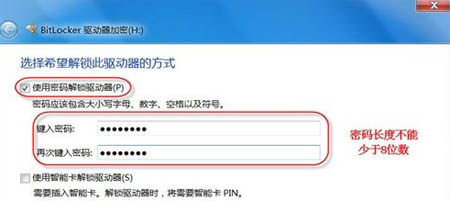
4、密码设置好后,点击“将恢复密钥保存到文件”按钮,忘记密码时可以恢复。
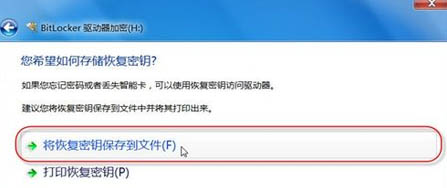
5、选择保存密钥文件的路径。
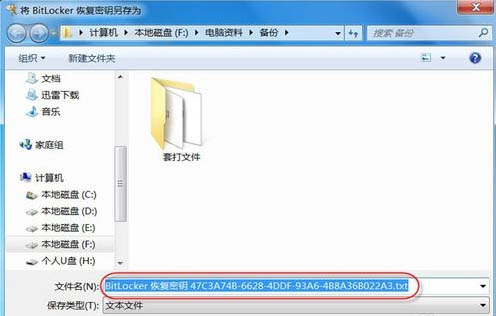
发表评论
共0条
评论就这些咯,让大家也知道你的独特见解
立即评论以上留言仅代表用户个人观点,不代表系统之家立场